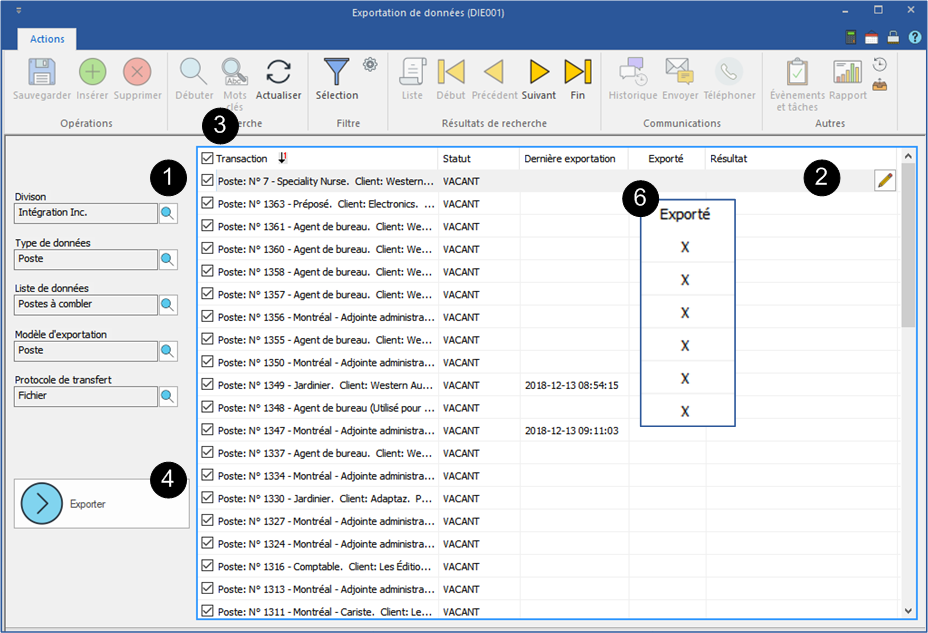Depuis la fenêtre « Exportation de données »
![]() La procédure d'exportation de données à l'aide d'un modèle est identique pour tous les types de données.
La procédure d'exportation de données à l'aide d'un modèle est identique pour tous les types de données.
![]() Assurez-vous auprès de notre équipe d'intégration que la configuration de vos modèles d'exportation est complète et conforme à vos besoins.
Assurez-vous auprès de notre équipe d'intégration que la configuration de vos modèles d'exportation est complète et conforme à vos besoins.
Sur le ruban « Système », cliquez sur  pour ouvrir la fenêtre « Exportation de données ».
pour ouvrir la fenêtre « Exportation de données ».
1.À l'aide de l'icône ![]() (Liste de valeur), sélectionnez les paramètres parmi les éléments proposés dans les listes de choix.
(Liste de valeur), sélectionnez les paramètres parmi les éléments proposés dans les listes de choix.
2.La colonne « Résultat » affichera un message si un élément est manquant ou s'il y a une erreur en lien avec l'enregistrement sélectionné. Le cas échéant, faites les corrections pour ces enregistrements afin de poursuivre la procédure d'exportation. Vous ne pourrez pas cocher les enregistrements qui affichent un message d'erreur.
3.Sélectionnez tous les dossiers de la liste ou cochez uniquement les dossiers qui seront exportés.
4.Cliquez sur le bouton 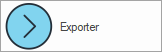 .
.
5.Pour une exportation par transfert de fichier, sélectionnez l'emplacement pour l'enregistrement du fichier sur votre poste de travail et lui attribuer un nom significatif. Par exemple, « Export_Poste_Date ». Si votre configuration exporte les données directement vers un autre système, vous n'aurez pas à enregistrer le fichier.
6.Un « X » s'ajoute dans la colonne « Exporté » pour indiquer la réussite de l'exportation.
7.C'est terminé pour PRIM. Au besoin, vous pourrez utiliser le fichier obtenu pour l'importation de ces données vers un autre système.